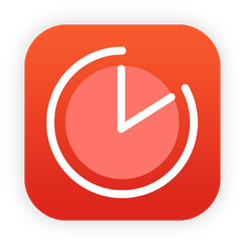14 najlepších obalov pre iPad 10. generácie v roku 2023

Preskúmajte niektoré z najlepších obalov na iPad 10. generácie v rôznych cenových rozpätiach a puzdrách spolu s najlepšími funkciami, ktoré potrebujete.
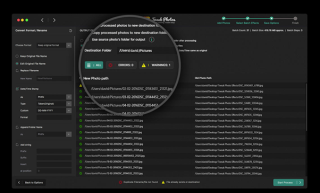
Verte tomu alebo nie, premenovanie stoviek súborov je pri manuálnom vykonávaní určite únavná úloha. Samozrejme, môžete si na svojom Macu vytvoriť vlastný skript, aby ste tento proces bez problémov zvládli, ale pre priemerného používateľa je to určite šálka čaju. Avšak určený dávkový softvér na premenovanie fotografií pre Mac uľahčuje premenovanie viacerých súborov naraz. Na tento účel používame softvér Tweak Photos od spoločnosti Systweak Software, ktorý ponúka vynikajúce množstvo pokročilých možností premenovania, aby bola práca vykonaná rýchlo a pohodlne.
Ako premenovať viacero súborov pomocou aplikácie na dávkové premenovanie obrázkov na Macu
Tweak Photos je špecializovaný softvér na správu fotografií, ktorý je navrhnutý so silnými schopnosťami na úpravu tisícok obrázkov len niekoľkými kliknutiami. Je to vysoko efektívny nástroj na objavenie vašich fotografií pomocou rôznych funkcií prispôsobenia, konverziu obrazových formátov a premenovanie celej dávky obrázkov jediným pohybom!
Ak chcete začať s dávkovým premenovávaním fotografií, postupujte podľa nasledujúcich krokov:
KROK 1 – Stiahnite si a nainštalujte Tweak Photos.
KROK 2- Spustite aplikáciu a kliknutím na tlačidlo „Pridať fotografie“ vyberte súbory na hromadné premenovanie. Môžete tiež pridať celú knižnicu fotografií pomocou možnosti „Pridať knižnicu iPhoto/Photos Library“. Prípadne môžete pridávať súbory aj pomocou funkcie drag & drop.
KROK 3- Po výbere všetkých súborov na dávkové premenovanie kliknite na tlačidlo „Vybrať efekty dávky“, čím spustíte proces.
KROK 4- Zobrazí sa vám intuitívne rozhranie, ktoré je nabité množstvom nástrojov na úpravu a efektov. Môžete zmeniť veľkosť, otočiť, orezať, pridať text, orámovanie, rámy a ďalšie efekty, ktoré sa použijú na všetky fotografie, ktoré ste pridali.
KROK 5 – Po dokončení úprav kliknite na tlačidlo „Uložiť možnosti“, aby ste mohli pokračovať v konverzii formátov a premenovaní hromadných obrázkov.
KROK 6- Kliknutím na možnosť „Upraviť pôvodný názov súboru“ začnite procesom premenovania. Bude existovať aj niekoľko ďalších formátov na premenovanie viacerých súborov naraz:
Poznámka: Počas procesu premenovania zobrazuje rýchly náhľad chýb alebo upozornení, ako sú chýbajúce, duplicitné názvy súborov atď.
Prečítajte si tiež: -
 10 najlepších bezplatných čistiacich aplikácií pre iPhone a... Tu sú aplikácie tretích strán na čistenie iPhone, ktoré vám pomôžu vyčistiť váš iPhone a iPad. Niektoré z týchto iPhonov...
10 najlepších bezplatných čistiacich aplikácií pre iPhone a... Tu sú aplikácie tretích strán na čistenie iPhone, ktoré vám pomôžu vyčistiť váš iPhone a iPad. Niektoré z týchto iPhonov...
Zmeňte názov súboru pre niekoľko obrázkov naraz.
Zmeňte dátum a čas obrázkov.
Buď si môžete vybrať formát (D:M:Y alebo Y:M:D) na zmenu dátumu, mesiaca, roku, hodín, minút a sekúnd, alebo môžete pridať vlastný dátum a čas podľa vlastného výberu, ktorý by bol použiteľný na všetky obrázky.
Zmeňte polohu názvu priečinka.
Buď môžete zadať názov priečinka na predponu alebo za príponu názvu súboru.
Pridajte text na začiatok, medzi alebo koniec názvov súborov.
Usporiadajte polohu fotografií v číselnom poradí.
Napríklad: Zadajte číslo '1' do počiatočného indexu, nastavte poradie prírastkov a všetky vaše obrázky budú riadkované v číselnom poradí; 1,2,3,4 atď.
Ak chcete zmenšiť dlhé názvy súborov, použite kratšie.
Ak chcete zmeniť veľkosť názvu súboru na veľké, malé alebo veľké písmená.
Po dokončení nastavenia kritérií na premenovanie všetkých obrázkov. Kliknite na tlačidlo 'Spustiť proces'. Potvrďte proces stlačením tlačidla „Áno“.
To je všetko! Úspešne ste premenovali všetky svoje súbory za pár sekúnd!
Prečítajte si tiež: -
10 najlepších aplikácií na zdieľanie súborov na iPhone Podrobný zoznam 10 najlepších aplikácií na zdieľanie súborov pre váš iPhone. Pomocou tohto zoznamu si môžete jednoducho vybrať...
Verdikt: Premenujte viacero fotografií pomocou softvéru na dávkové premenovanie fotografií pre Mac
Bez ohľadu na to, či ste nováčik v dávkovej úprave alebo profesionál, ktorý už roky robí hromadné úpravy, tento softvér na dávkové premenovanie fotografií pre Mac funguje dokonale pre obe strany. Vďaka pokročilým funkciám je proces dávkovej úpravy a premenovania bezproblémový a efektívny.
Chcete dostávať najnovšie správy, tipy, recenzie a darčeky priamo do vašej schránky? Prihláste sa na odber nášho newslettera pomocou poľa nižšie!
Preskúmajte niektoré z najlepších obalov na iPad 10. generácie v rôznych cenových rozpätiach a puzdrách spolu s najlepšími funkciami, ktoré potrebujete.
Gmail bol vždy naším obľúbeným e-mailovým miestom. Tu je 9 užitočných rozšírení Gmailu, ktoré zvýšia vašu produktivitu a vďaka ktorým bude používanie Gmailu zábavnejšie ako kedykoľvek predtým!
Ste pripravení na tento Svetový deň zdravia? Máme pre vás niekoľko tipov, ako zlepšiť svoje zdravie pomocou telefónu. Prečítajte si a dozviete sa viac o základných aplikáciách na stiahnutie pre lepšie zdravie.
Od našich inteligentných domácich spotrebičov až po mobilné aplikácie, bez ohľadu na to, kde vstúpime, AI je doslova všade okolo nás. Tu je rýchly zoznam najnovších aplikácií AI, ktoré sú v digitálnom priestore trendy ako oheň, ktoré určite musíte mať vo svojom smartfóne.
Informátor Facebooku Haugen hovorí, že Zuckerberg by mal odstúpiť z funkcie generálneho riaditeľa. Ak chcete vedieť viac, prečítajte si tento článok tu.
Akcie spoločnosti Microsoft teraz dosiahli nový rekord po tom, čo oznámili zvýšenie cien Office 365. Prečítajte si tento článok a dozviete sa viac.
Chcete investovať alebo obchodovať s bitcoinmi? Ak áno, tu je to, čo by ste mali vedieť o bezpečnosti bitcoínov a súvisiacich rizikách.
Táto príručka vám pomôže pochopiť proces hibernácie aplikácie a vysvetlí kroky na hibernáciu aplikácií pre Android
Pomocou nástroja Like Selfie Fixer sa zbavíte prebytočných selfie v telefóne. Prečítajte si článok a zistite, ako ľahko odstrániť duplicitné selfie.
Čo je technika Pomodoro a ako môže pomôcť zlepšiť zručnosti v oblasti riadenia času? Poznajte najlepšie aplikácie Pomodoro Timer pre Android a ďalšie zariadenia.